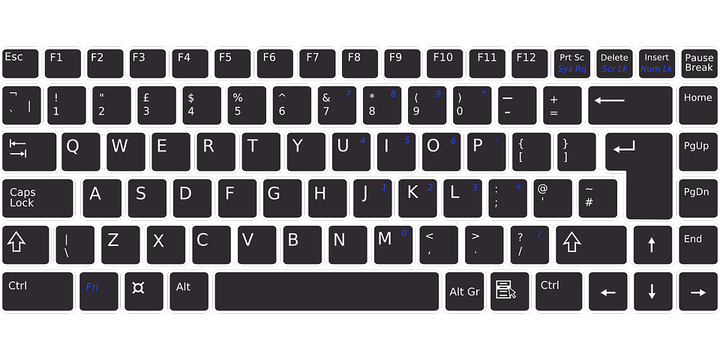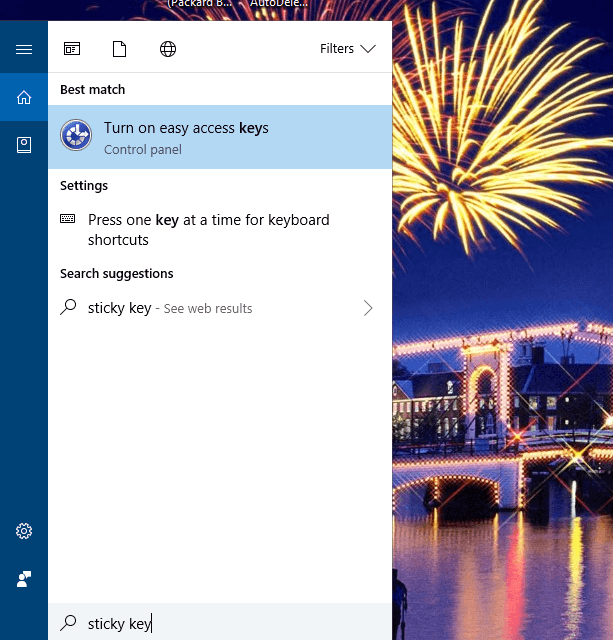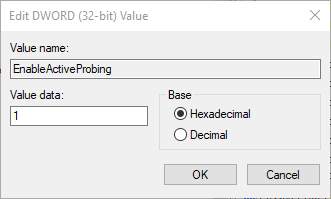উইন্ডোজ 10 এ কীভাবে সহায়তা পাবেন: এই অনুসন্ধানের পপ থেকে মুক্তি পান
শেষ আপডেট: 10 ফেব্রুয়ারী, 2021
- উইন্ডোজ 10 পপ আপে কীভাবে সহায়তা পাওয়া যায় তা উইন্ডোজ 10 ব্যবহারকারীদের মধ্যে মোটামুটি সাধারণ।
- এটি অপসারণ করতে, আপনার এফ 1 কীটি জ্যাম হয়েছে বা চাপছে কিনা তা যাচাই করে নেওয়া উচিত।
- স্টার্টআপ থেকে প্রোগ্রামগুলি সরিয়ে ফেলা বা আপনার রেজিস্ট্রি সংশোধন করাও সহায়তা প্রমাণিত হয়েছে।
- উইন্ডোজ 10 এ কীভাবে সহায়তা পেতে যায় তা নীচে পড়া চালিয়ে যান।
বিভিন্ন পিসি সমস্যা সমাধানের জন্য, আমরা রেস্টোরো পিসি মেরামত সরঞ্জামের প্রস্তাব দিই: এই সফ্টওয়্যারটি কম্পিউটারের সাধারণ ত্রুটিগুলি মেরামত করবে, ফাইল ক্ষতি, ম্যালওয়্যার, হার্ডওয়্যার ব্যর্থতা থেকে রক্ষা করবে এবং আপনার পিসিকে সর্বোচ্চ পারফরম্যান্সের জন্য অনুকূল করবে। পিসির সমস্যাগুলি সমাধান করুন এবং 3 সহজ পদক্ষেপে ভাইরাসগুলি এখন সরান:
- পেস্টেনড টেকনোলজিস (পেটেন্ট এখানে উপলভ্য) এরসাথে আসা রিস্টোর পিসি মেরামত সরঞ্জামটি ডাউনলোড করুন ।
- উইন্ডোজ সমস্যাগুলি পিসি সমস্যার কারণ হতে পারে তা অনুসন্ধান করতে স্টার্ট স্ক্যান ক্লিক করুন ।
- আপনার কম্পিউটারের সুরক্ষা এবং কার্য সম্পাদনকে প্রভাবিত করে এমন সমস্যার সমাধান করতে সমস্ত মেরামত ক্লিক করুন
- রেস্টোরো এই মাসে 662,786 পাঠক ডাউনলোড করেছেন।
উইন্ডোজ 10-এ কীভাবে সহায়তা পাবেন আপনি উইন 10 ডেস্কটপে F1 কী টিপলে আপনার ডিফল্ট ব্রাউজারের মধ্যে বিং অনুসন্ধান পপ আপ খুলবে।
তবুও, কিছু ব্যবহারকারী ফোরামগুলিতে বলেছে যে উইন্ডোজ 10 সাহায্য করে উইন্ডোজ ডেস্কটপগুলিতে নিয়মিততার সাথে স্বয়ংক্রিয়ভাবে পপ আপ হয়।
উইন্ডোজ 10 কেন খোলা রাখতে সহায়তা করে? কখনও কখনও আপনার সহায়তা কী আটকে যেতে পারে এবং এটি ‘সহায়তা পান’ সতর্কতাগুলিকে ট্রিগার করতে পারে। ভুল সিস্টেম সেটিংসের কারণেও এই সমস্যাটি দেখা দিতে পারে।
এই গাইডে, আমরা এই দুটি পরিস্থিতি পাশাপাশি অন্যান্য বিশেষ কেসগুলিও কভার করব।
এটি কয়েকটি রেজোলিউশন যা উইন্ডোজ 10 অনুসন্ধান পপ আপগুলিতে স্বয়ংক্রিয়ভাবে খুলে যায় কীভাবে সহায়তা পেতে পারে তা ঠিক করতে পারে।
উইন্ডোজ 10-এ পপ আপ করা থেকে কীভাবে সহায়তা পেতে হয় আমি কীভাবে থামাব?
- এফ 1 কীটি জ্যাম হয়েছে কিনা তা পরীক্ষা করে দেখুন
- উইন্ডোজ 10 স্টার্টআপ থেকে প্রোগ্রামগুলি সরান
- ফিল্টার কী এবং স্টিকি কী সেটিংস পরীক্ষা করুন
- এফ 1 কীটি বন্ধ করুন
- রেজিস্ট্রি সম্পাদনা করুন
- একটি কমান্ড স্ক্রিপ্ট ফাইল তৈরি করুন
1 এফ 1 কী জ্যাম হয়েছে কিনা তা পরীক্ষা করুন
এটি আপনার কীবোর্ড ঠিক করার প্রয়োজন হতে পারে। উইন্ডোজ 10-এর পপ আপ এ সহায়তা পেতে খোলা হবে যদি কোনওভাবেই F1 কী আটকে থাকে।
সম্ভাব্য ত্রুটিগুলি আবিষ্কার করতে একটি সিস্টেম স্ক্যান চালান
উইন্ডোজ সমস্যাগুলি সন্ধান করতে স্টার্ট স্ক্যান ক্লিক করুন ।
পেটেন্টযুক্ত প্রযুক্তিগুলির সাথে সমস্যাগুলি সমাধান করতে সমস্ত মেরামত ক্লিক করুন ।
সুরক্ষা সমস্যা এবং মন্দার কারণে ত্রুটিগুলি খুঁজে পেতে রিস্টোরোর মেরামত সরঞ্জামের সাথে একটি পিসি স্ক্যান চালান। স্ক্যানটি সম্পূর্ণ হওয়ার পরে, মেরামত প্রক্রিয়াটি ক্ষতিগ্রস্থ ফাইলগুলিকে নতুন উইন্ডোজ ফাইল এবং উপাদানগুলির সাথে প্রতিস্থাপন করবে।
সুতরাং, F1 কীটি পরীক্ষা করুন। উইন্ডোজ 10 সহায়তা পপ আপ হয়ত কোনও বিকল্প ডেস্কটপ কীবোর্ডের সাথে স্বয়ংক্রিয়ভাবে পপ আপ করবে না। পপ আপ এখনও খোলা আছে কিনা তা দেখতে আপনি একটি ডেস্কটপ কীবোর্ড আনপ্লাগ করতে পারেন।
2 উইন্ডোজ 10 স্টার্টআপ থেকে প্রোগ্রামগুলি সরান
- উইন্ডোজ কী + এক্স হটকি দিয়ে উইন + এক্স মেনু খুলুন ।
- টাস্ক ম্যানেজার খুলতে নির্বাচন করুন ।
- শটটিতে সরাসরি নীচে প্রদর্শিত স্টার্ট-আপ ট্যাবটি নির্বাচন করুন ।
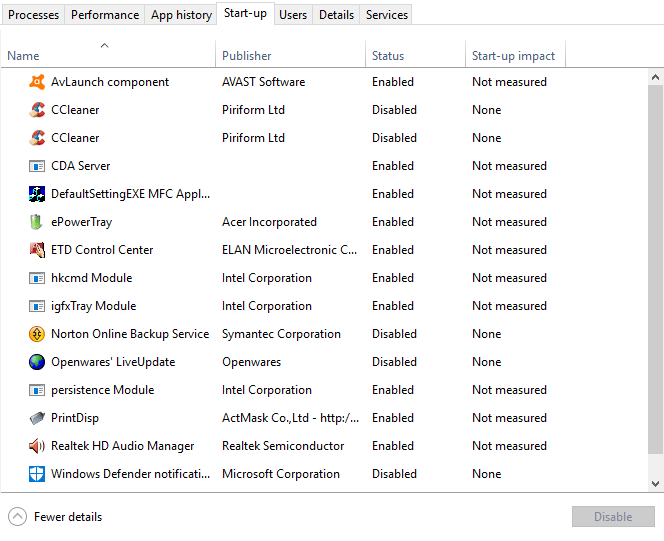
- আপনি একটি স্টার্টআপ প্রোগ্রামটি নির্বাচন করে এবং অক্ষম বোতামটি টিপে অক্ষম করতে পারেন।
কীবোর্ড ম্যাক্রো প্রোগ্রামগুলি তাদের ম্যাক্রোগুলি দিয়ে স্বয়ংক্রিয়ভাবে F1 কী টিপতে পারে। যেমনটি আপনার কাছে কোনও স্টার্টআপ সফ্টওয়্যার রয়েছে যা উইন্ডোজ 10 পপ-আপের সাহায্য পেতে পারে।
3 ফিল্টার কী এবং স্টিকি কী সেটিংস পরীক্ষা করুন
- টাস্কবারের কর্টানা বোতামটি অনুসন্ধান করতে এখানে টাইপ করুন টিপুন ।
- অনুসন্ধান বাক্সে কীওয়ার্ড স্টিকি কীটি ইনপুট করুন ।
![উইন্ডোজ 10 এ কীভাবে সহায়তা পাবেন: এই অনুসন্ধানের পপ থেকে মুক্তি পান]()
- কন্ট্রোল প্যানেলটি সরাসরি নীচে প্রদর্শিত হিসাবে খোলার জন্য সহজ অ্যাক্সেস কীগুলি চালু করুন নির্বাচন করুন
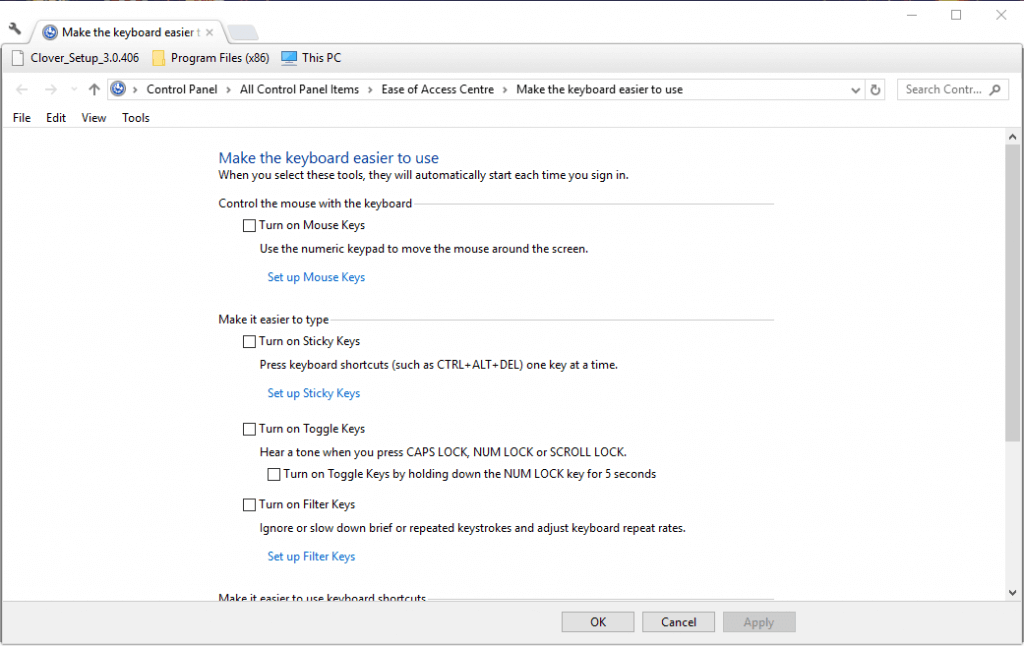
- নির্বাচন মুক্ত করুন স্টিকি কী-সমূহ চালু বিকল্প যদি এটা নির্বাচিত হচ্ছে।
- ফিল্টার কীগুলির সেটিংসটি অন করে চেক করুন ।
- নতুন সেটিংস নিশ্চিত করতে এবং উইন্ডোটি বন্ধ করতে প্রয়োগ এবং ওকে ক্লিক করুন ।
- আপনি যদি ফিল্টার কী বা স্টিকি কী হিসাবে এফ 1 সেট আপ করেন তবে উইন্ডোজ 10 পপ-আপের সহায়তা পেতে পারে open উইন 10-এ এই বিকল্পগুলি নির্বাচন মুক্ত করতে, পরবর্তী সমাধানের পদক্ষেপগুলি অনুসরণ করুন।
4 এফ 1 কীটি বন্ধ করুন
- প্রেস ডাউনলোড উপর সম্পাদকের পৃষ্ঠা সংরক্ষণ করতে SharpKeys আপনার HDD এর জিপ।
- খুলুন SharpKeys ফাইল এক্সপ্লোরারের Zip, এবং টিপুন এক্সট্র্যাক্ট সব বোতাম।
- এতে শার্পকিগুলি নিষ্কাশনের জন্য একটি ফোল্ডার নির্বাচন করতে ব্রাউজ ক্লিক করুন এবং এক্সট্র্যাক্ট বোতামটি ক্লিক করুন।
- শার্পকি উইন্ডোটি খুলুন এবং মানচিত্রের এই কী তালিকায় F1 নির্বাচন করুন।
- এই কী তালিকায় কী বন্ধ করুন নির্বাচন করুন এবং ঠিক আছে বোতামটি টিপুন।
- তারপরে লিখুন রেজিস্ট্রি অপশনটি নির্বাচন করুন এবং আপনার ডেস্কটপ বা ল্যাপটপ পুনরায় চালু করুন।
এফ 1 কীটি বন্ধ করা সম্ভবত এটি নিশ্চিত করবে যে উইন্ডোজ 10 অনুসন্ধানের পপ আপগুলিতে কীভাবে সহায়তা পাবেন। আপনি কীবোর্ড-ম্যাপিং সফ্টওয়্যার দ্বারা F1 কী নিষ্ক্রিয় করতে পারেন ।
শার্পকিগুলি হ’ল ফ্রিওয়্যার কীবোর্ড-ম্যাপিং সফ্টওয়্যার যার সাহায্যে আপনি বেশিরভাগ কীবোর্ড কী বন্ধ করতে পারেন।
5 রেজিস্ট্রি সম্পাদনা করুন
- উইন্ডোজ কী + আর কীবোর্ড শর্টকাট টিপুন ।
- রান ইনপুট regedit এবং ঠিক আছে বোতাম টিপুন।
- তারপরে রেজিস্ট্রি সম্পাদকটিতে এই রেজিস্ট্রি কীটি খুলুন:
**HKEY_LOCAL_MACHINESYSTEMCurrentControlSetServicesNlaSvcParametersInternet**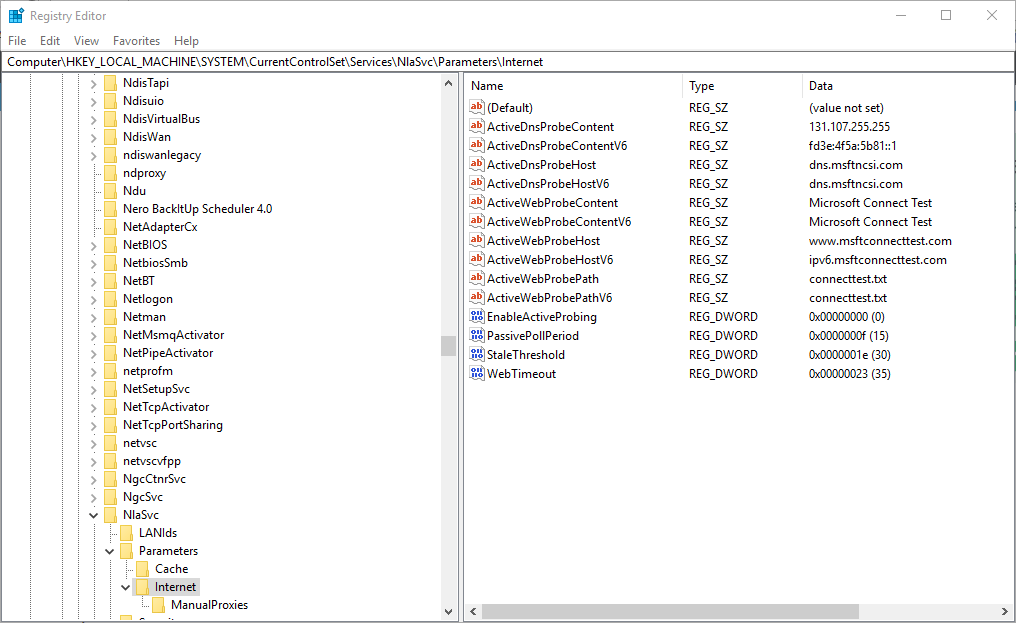
- সরাসরি নীচে দেখানো উইন্ডোটি খুলতে সক্ষমঅ্যাক্টিভপ্রোবিকে ডাবল-ক্লিক করুন ।
![উইন্ডোজ 10 এ কীভাবে সহায়তা পাবেন: এই অনুসন্ধানের পপ থেকে মুক্তি পান]()
- তারপরে বর্তমান 1 মানটি প্রতিস্থাপন করতে মান ডেটা বাক্সে 0 লিখুন ।
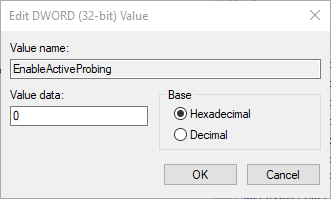
- প্রেস ঠিক আছে বোতাম এবং বন্ধ রেজিস্ট্রি এডিটর।
- উইন্ডোজ পুনরায় চালু করতে পুনরায় চালু নির্বাচন করুন।
কিছু ব্যবহারকারীর রেজিস্ট্রি সম্পাদকের সাহায্যে উইন্ডোজ 10 পপ আপে স্বয়ংক্রিয়ভাবে খুলতে সক্ষম সহায়তা স্থির করে দেওয়া হয়েছে সক্ষম করুনপ্রবাইং ডিডাব্লুআরড মানটি সম্পাদনা করে।
6 একটি কমান্ড স্ক্রিপ্ট ফাইল তৈরি করুন
- নোটপ্যাড খুলুন ।
- নিম্নলিখিত স্ক্রিপ্টে আটকান এবং স্ক্রিপ্ট. cmd হিসাবে ফাইলটি যেকোন জায়গায় সংরক্ষণ করুন (নিশ্চিত করুন এটি কোনও সিএমডি ফাইল টিএসটি ফাইল নয়)
**@echo off taskkill /f /im HelpPane.exe takeown /f %WinDir%HelpPane.exe icacls %WinDir%HelpPane.exe /deny Everyone:(X)**
- কমান্ড স্ক্রিপ্ট ফাইলটি চালাতে ডাবল ক্লিক করুন।
এই সমাধানটি আমাদের এক পাঠকের দ্বারা প্রস্তাবিত হয়েছিল এবং এটি একটি কবজির মতো কাজ করে যাতে আপনি এটি চেষ্টা করে দেখুন তা নিশ্চিত করুন। যদি এটি আপনার পক্ষে কাজ করে না, তবে কেবলমাত্র সিএমডি স্ক্রিপ্টটি মুছুন।
এর মধ্যে একটি রেজোলিউশন সম্ভবত উইন্ডোজ 10 বিং অনুসন্ধান পপআপে সহায়তা সহায়তা ঠিক করবে। উইন্ডোজ 10 সহায়তা পপ আপের জন্য আপনার যদি আরও কোনও স্থির সমস্যা থাকে তবে নীচে সেগুলি ভাগ করে নিতে দ্বিধা বোধ করবেন।